Если вы приобрели Blu-ray фильмы на Amazon или eBay, вы можете наслаждаться фильмами только на телевизорах или компьютерах с Blu-ray Player. Чтобы воспроизводить Blu-ray на компьютерах, iPhone, планшетах Android и других устройствах, вам придется риповать Blu-ray фильмы в цифровые форматы. Как копировать Blu-ray фильмы в другие цифровые форматы? Просто узнайте лучшие решения для копирования фильмов Blu-Ray в нужные цифровые форматы из статьи прямо сейчас.

| Совместимость | Цена | Расшифровка | Выходные форматы | Качество вывода | Скорость копирования (фильм Blu-ray продолжительностью 1 час 30 минут) | |
| Blu-ray Master Бесплатный Blu-ray Ripper | Винда 11/10/8/7. | Бесплатно | Более 500 форматов, таких как MP4, MP3, OGG, MKV, AVI и т. д. | 4К | 28 минут | |
| СделатьMKV | Винда 11/10/8/7. | Бесплатная пробная версия с ограниченным временем. | МКВ | 4К | 49 минут | |
| Леаво Blu-ray Ripper | MacOS 10.13 или более поздняя версия. | Бесплатная пробная версия с ограниченным временем. | Более 180 форматов, таких как MP4, MOV, MKV и т. д. | 4К | 35 минут. |
Часть 1. Как копировать фильмы Blu-ray на Windows
1.1 Копируйте фильмы Blu-ray с помощью бесплатного Blu-ray Ripper
Совместимость: Windows 11, 10, 8, 7.
Blu-ray Master Бесплатный Blu-Ray Ripper является отличным Blu-ray риппером фильмов для конвертации Blu-ray фильмов в MP4, MOV, MKV, AVI и WMV и другие цифровые форматы бесплатно. Он предоставляет настройки для настройки выходных параметров, таких как кодер, разрешение, битрейт и т. д., которые могут специально соответствовать вашим потребностям просмотра. Кроме того, он предоставляет выходные профили, которые напрямую совместимы с различными устройствами, такими как Apple, Android, Samsung и т. д. Благодаря передовым технологиям дешифрования он может легко риповать любой Blu-ray в цифровой формат. Кроме того, он предлагает инструменты для редактирования видео, чтобы вы могли настраивать видеоэффекты, такие как Clip, Crop, Watermark, Effect и т. д. Это бесплатный инструмент, и вы можете загрузить его, чтобы попробовать.
Бесплатная загрузка
Для Windows
Безопасная загрузка
Бесплатная загрузка
для MacOS
Безопасная загрузка
Процесс копирования Blu-ray прост даже для новичков. Теперь следуйте за нами, чтобы узнать, как копировать Blu-ray на Windows.
Шаг 1. Загрузите и установите Free Blu-ray Ripper. Запустите программу и нажмите кнопку «Загрузить диск” для загрузки Blu-ray диска в программу. После этого вы можете предварительно просмотреть фильмы в Blu-ray Ripper.
Примечание: Перед тем как рвать, вы можете очистите ваш Blu-ray диск чтобы сделать загрузку более плавной.

Шаг 2. Нажмите Профиль выпадающие опции для выбора одного выходного формата. Здесь есть MP4, MOV, AVI, MKV и т. д., каждый из которых имеет уникальные особенности. Вы можете выбрать МП4 формат, который является популярным форматом с хорошей совместимостью.
Примечание: Вы можете выбрать Настройки рядом с профилем для настройки параметров выходного видео.

Шаг 3.Затем вы можете нажать Просматривать чтобы задать папку для загрузки скопированных видео и выбрать Конвертировать чтобы начать копировать Blu-ray.

1.2 Копирование фильмов Blu-ray с помощью MakeMKV
Совместимость: Windows 11, 10, 8, 8.1, 7.
СделатьMKV — это известная программа для копирования Blu-ray. Она может эффективно копировать фильмы Blu-ray в формат MKV, который является контейнерным форматом, который может полностью сохранить содержимое фильмов Blu-ray. Кроме того, она может копировать 3D и 4K Blu-ray. Эта программа может конвертировать диски Blu-ray, защищенные последними версиями AACS и BD+, в MKV, чтобы вы могли легко смотреть Blu-ray. Перед началом копирования Blu-ray вы можете отметить заголовки, которые вы хотите сохранить для копирования в цифровом формате.
Шаг 1. Скачайте и установите MakeMKV с официального сайта. Запустите программу и вставьте Blu-ray диск в оптический привод.
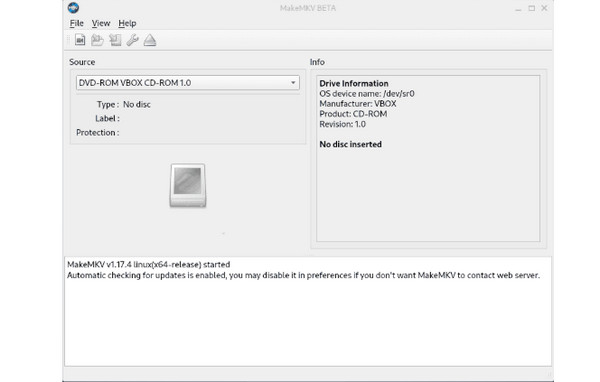
Шаг 2. Как только MakeMKV обнаружит диск Blu-ray, вы можете нажать кнопку Значок Blu-ray для загрузки заголовков на диск. Когда диск Blu-ray полностью загружен, в левом верхнем углу вы увидите раскрывающееся меню «Заголовок».
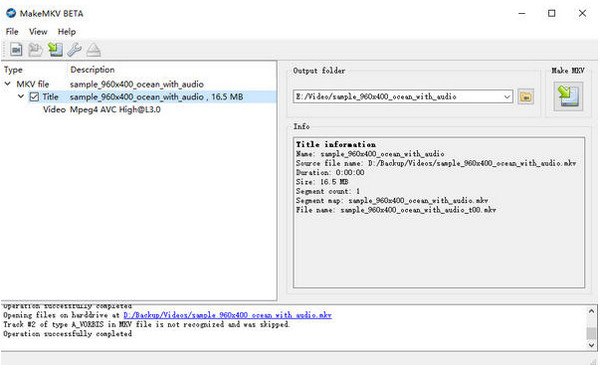
Шаг 3. Нажать на Заголовок для предварительного просмотра и проверки субтитров, аудиодорожек, заголовков и другого контента, который вы хотите скопировать. После этого вы можете указать папку назначения справа.
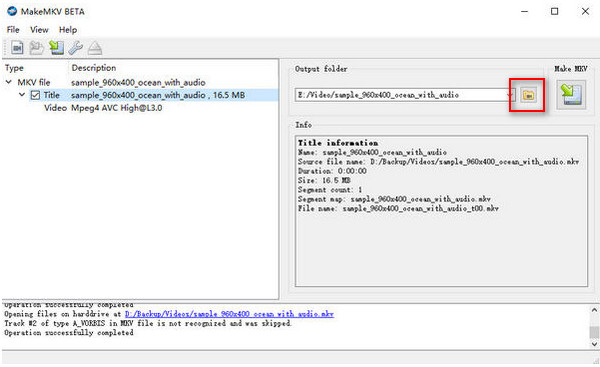
Шаг 4.Нажмите кнопку «Сделать MKV», чтобы начать копирование Blu-ray фильмов в формат MKV. Копирование Blu-ray фильма длительностью 90 минут займет не менее часа. Все выбранные заголовки будут объединены в один видеофайл.

Часть 2. Как копировать фильмы Blu-ray на Mac
Совместимость: MacOS 10.13 или более поздняя версия.
Некоторые люди, возможно, захотят узнать, как копировать Blu-ray фильмы на Mac. Мы хотим познакомить вас с лучшей программой копирования Blu-ray для пользователей Mac, Леаво Blu-ray Ripper. Он способен копировать Blu-ray в более чем 180 форматов, таких как MP4, MKV, MOV, MP3, FLAC и т. д. Более того, он может обрабатывать 2D / 3D / 4K Blu-ray, так что вы можете использовать его для копирования ваших различных типов коллекций Blu-ray. С AACS, BD+ и самой последней защитой MKB он может декодировать и копировать контент Blu-ray. Кроме того, он предоставляет настройки редактирования для настройки видеоэффектов, которые могут помочь оптимизировать ваш просмотр.
Вот шаги по копированию Blu-ray на Mac.
Шаг 1. Загрузите и установите Leawo Blu-ray Ripper на свой компьютер Mac, работающий под управлением macOS 10.13 или более поздней версии. Затем откройте программное обеспечение.

Шаг 2. Выбрать Конвертировать опция из верхней панели меню. Нажмите Добавить UHD / Blu-ray / DVD > Добавить из папки для загрузки одной папки Blu-ray, которую вы хотите скопировать. Нажмите ХОРОШО кнопку внизу, чтобы продолжить.
Примечание: На выбор доступны три режима: «Полный фильм», «Основной фильм» и «Пользовательский режим».

Шаг 3. Выбирать Выходной профиль > Изменять чтобы выбрать выходной формат, и вы можете выбрать H.265 MP4. Затем нажмите кнопку «Конвертировать» в правом верхнем углу.
Примечание: Предусмотрены различные форматы вывода, такие как видео, аудио, HD-видео и т. д.

Шаг 4. Наконец, вы можете нажать на значок папки чтобы задать папку назначения, и нажмите Конвертировать еще раз, чтобы начать процесс копирования.

Часть 3. Часто задаваемые вопросы о копировании фильмов Blu-ray
-
Могу ли я скопировать Blu-ray с помощью DVD-привода?
Хотя привод Blu-ray может читать диски Blu-ray, DVD и CD, привод DVD не может читать диски Blu-ray. Для копирования дисков Blu-ray вам понадобится привод Blu-ray.
-
Может ли MakeMKV копировать Blu-ray?
Да, MakeMKV может копировать файлы Blu-ray, защищенные последними версиями AACS и BD+. Но MakeMKV извлечет на ваш компьютер точные фильмы Blu-ray без сжатия. Другими словами, если размер диска Blu-ray превышает 20–30 ГБ, вам придется хранить его на своем компьютере. Более того, он также связывает вас с HandBrake, чтобы помочь сжать файлы MKV.
-
Может ли VLC копировать Blu-ray?
Да. Да, оно может. VLC может конвертировать Blu-ray в цифровые форматы. Шаг 1. Запустите VLC и нажмите «Медиа» в меню, чтобы выбрать «Конвертировать/Сохранить». Шаг 2. Нажмите вкладку «Диск», затем выберите тип диска как Blu-ray и установите флажок «Нет диска». Шаг 3. Выберите диск Blu-ray из раскрывающегося списка. Шаг 4. Выберите выходной формат в раскрывающемся списке «Профиль». Шаг 5. Нажмите «Пуск», чтобы скопировать Blu-ray в VLC.
Подведение итогов
Теперь у вас должен быть ответ как копировать Blu-ray фильмы. С помощью этих 3 простых способов вы можете иметь цифровые копии Blu-ray, чтобы свободно смотреть фильмы Blu-ray и делать их резервные копии более удобным способом. Blu-ray Master Free Blu-ray Ripper на самом деле является хорошей программой для копирования Blu-ray, которая бесплатна и предоставляет богатые настройки. Вы можете скачать ее и попробовать!

